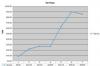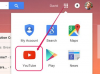Wachtwoorden voor persoonlijke accounts moeten gemakkelijk te onthouden zijn en opgeschreven worden voor het geval ze vergeten worden. In gevallen waarin een wachtwoord niet wordt onthouden, zijn er manieren om het wachtwoord te herstellen of te wijzigen om toegang te krijgen. In op Windows gebaseerde systemen kan dit probleem worden opgelost door in te loggen als beheerder, een reset-schijf te gebruiken, Windows opnieuw te installeren en in sommige gevallen uw computer opnieuw te formatteren.
Log in als beheerder
Start uw computer opnieuw op en meld u aan als beheerder om toegang te krijgen tot accounts. Beheerdersaccounts worden automatisch aangemaakt wanneer Windows op een computer wordt geïnstalleerd. Als er geen account wordt vermeld, typt u het woord "Beheerder" in het gebruikersnaamvak en laat u het wachtwoordvak leeg. Nadat u bent ingelogd op de computer, klikt u op de knop "Start" en typt u in het vak Uitvoeren "control userpasswords2" en klikt u op enter. Klik op het tabblad "Gebruikers" en klik op de naam van het account waarvoor u het wachtwoord wilt wijzigen. Klik op "Wachtwoord opnieuw instellen" en typ vervolgens een nieuw wachtwoord. Typ het wachtwoord nogmaals ter bevestiging en klik op 'OK'. Start de computer opnieuw op en log in met uw gebruikersnaam en nieuw wachtwoord.
Video van de dag
Wachtwoord reset schijf
Herstart de computer. Klik in het inlogscherm op de gebruikersnaam waarvan u het wachtwoord bent vergeten en druk op "Enter". Klik op "Use Your Password Reset Disk" en de wachtwoordwizard zal starten. Klik op "Volgende" in de wizard voor het opnieuw instellen van het wachtwoord en plaats uw schijf voor het opnieuw instellen van het wachtwoord in het cd-station. Klik nogmaals op "Volgende". Typ een nieuw wachtwoord in het vak "Voer een nieuw wachtwoord in" en typ het nieuwe wachtwoord opnieuw in het volgende veld om te bevestigen. Typ een hint voor uw wachtwoord in het derde vak en klik op "Volgende". Klik op "Voltooien" om het proces te voltooien en probeer opnieuw in te loggen bij Windows.
Veilige modus
Start uw computer opnieuw op en druk op de "F8"-toets zodra de computer weer wordt ingeschakeld. In de opties, pijl naar beneden om "Veilige modus met netwerkondersteuning" te selecteren en druk op "Enter" op uw toetsenbord. Klik op de gebruikersnaam "Beheerder". Ga op het bureaublad naar "Configuratiescherm", klik op "Overschakelen naar klassieke weergave" en dubbelklik op het pictogram "Gebruikersaccounts". Klik op 'Account wijzigen' onder 'Kies een taak'. Klik op het gebruikersaccount waarvoor u het wachtwoord moet wijzigen. Klik op 'Mijn wachtwoord wijzigen'. Typ een nieuw wachtwoord en nogmaals om te bevestigen. Klik nogmaals op "Wachtwoord wijzigen" en start uw computer opnieuw op in de normale modus en log in met uw nieuwe wachtwoord en gebruikersaccount.
Opnieuw installeren
Als geen van de bovenstaande methoden werkt, moet u Windows opnieuw installeren of uw computer opnieuw formatteren (als u niet over de back-upschijf of productsleutel beschikt). Als u opnieuw formatteert, gaan al uw informatie, afbeeldingen en documenten verloren. Voordat u probeert Windows opnieuw te installeren, moet u ervoor zorgen dat u de productsleutel of het serienummer van Windows hebt, anders wordt de installatie niet uitgevoerd. Plaats de installatieschijf en volg de installatiewizard.